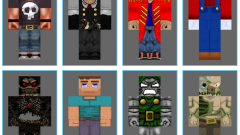Вам понадобится
- -Геймпад (опционально).
Инструкция
1
Смените игрока через меню профилей. Как правило, сразу после вступительной заставки появляется менеджер аккаунтов, в котором вы можете удалять / создавать новых игроков и выбирать для игры любого существующего. Если подобного меню нет, то оно, скорее всего, находится в «Настройки» -> «Настройки игры». Кроме того, в продуктах, портированных с других платформ, выбор профиля может происходить еще до запуска игры – в окне лаунчера.
2
Для ММО-проектов переключение игрока означает смену профиля, что происходит аналогично предыдущему пункту с единственной оговоркой: непосредственно аккаунты хранятся на серверах в интернете.
3
В hot-seat режиме смена игрока определяется контроллером. Иными словами, если вам нужно «поменять игрока» при игре с другом за одним ПК, то зайдите в меню настроек и поменяйте устройство управления. Так, в Street Fighter 4 или Obscure 2 можно зайти в настройки и установить пометку «первый игрок – клавиатура, второй игрок – геймпад». В спортивных играх вроде FIFA или NBA выбор происходит перед самым стартом: на экране выбора команд вам нужно стрелочкой или стиком сдвинуться в сторону одной из двух команд, что тут же отразится на экране.
4
Смена персонажа при прохождении одиночной кампании часто бывает невозможна. Так, в ролевых проектах вроде Fallout или Dragon Age вы не можете сменить игрока после того, как подтвердили его выбор на начальном этапе. Нельзя этого сделать и в большинстве экшенов. Однако подобный подход часто практикуется в квестах (например в Broken Sword), где для этого выделяется особый пункт меню. В аркадах вроде The Lost Vikings или Trine за переключение персонажей отвечает отдельная кнопка и делать это можно прямо во время игры.
5
В сетевых шутерах игрока можно поменять в любой момент из меню настроек. Так, в Battlefield вам нужно будет выйти в меню выбора персонажа, где вы сможете сменить класс, внешний вид и вооружение. Часто функционал ограничивается только внешним видом (серия Unreal Tournament).